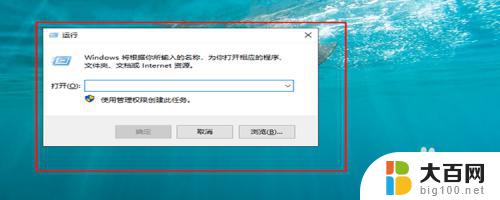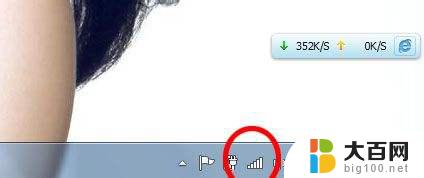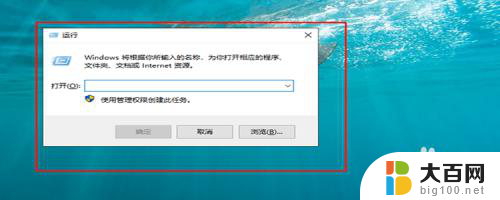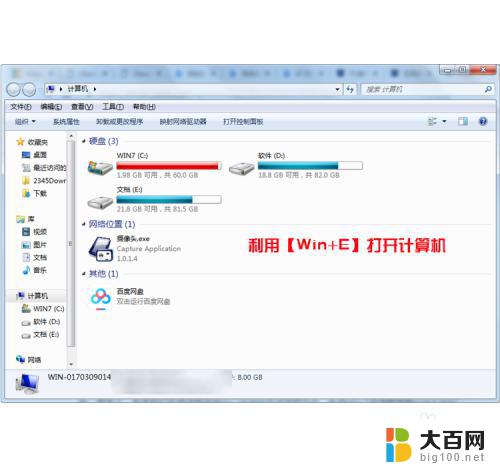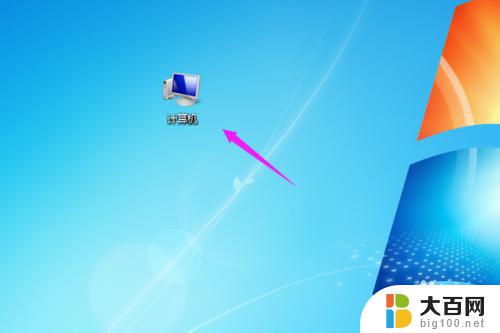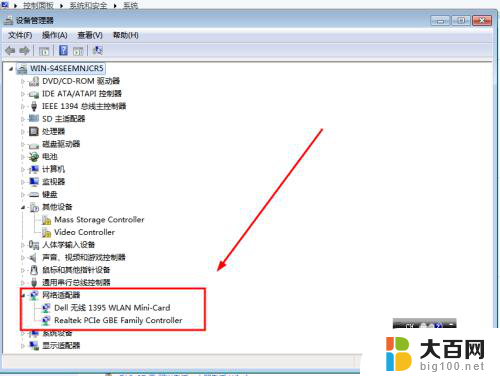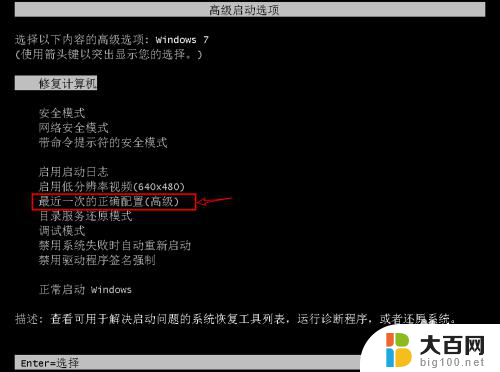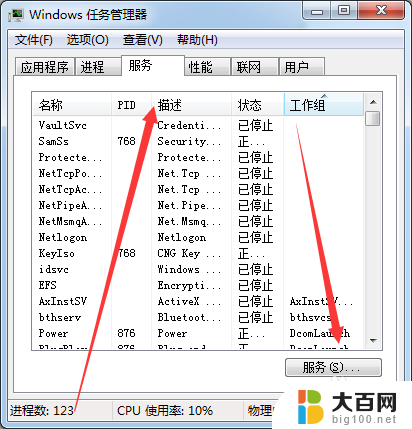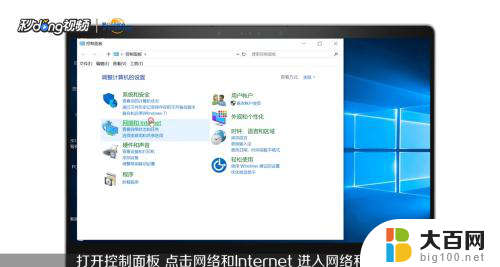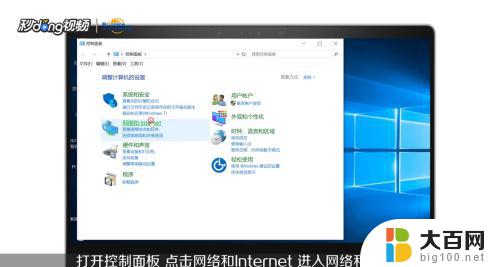win7网络看不到工作组计算机 如何解决win7在局域网中找不到其他电脑的问题
win7网络看不到工作组计算机,在局域网中,我们常常遇到Win7系统无法找到其他计算机的问题,这一情况可能导致我们无法共享文件或打印机等资源,极大地影响了工作和生活的便利性。幸运的是我们可以采取一些简单的措施来解决这个问题。本文将介绍如何解决Win7在局域网中无法看到工作组计算机的困扰,帮助您轻松实现网络资源的共享与访问。
步骤如下:
1.打开运行命令。
按住键盘上的“windows键+R”的组合键,调出运行的命令窗口。
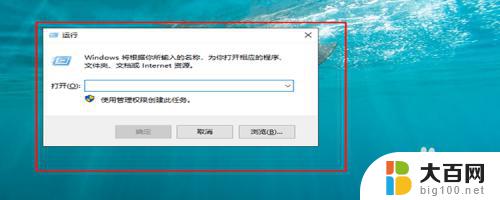
2.输入services.msc。
进入了运行的命令之后,在输入框里面输入“services.msc”,这是一个访问服务的命令,然后点击确定。
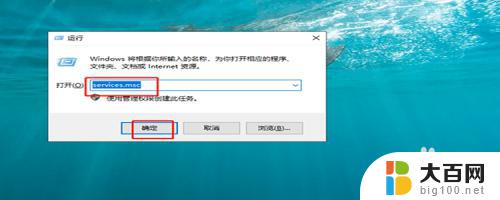
3.找到Server的服务。
按下回车之后,就进入了计算机的服务选项,在众多的服务选项中,往下拉,找到“Server”这个服务选项。
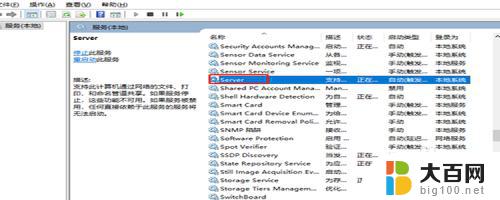
4.开启“自动”。
找到了“Server”这个服务选项之后,双击它。进入设置界面,在启动方式里面,选择“自动”,然后点击确定。
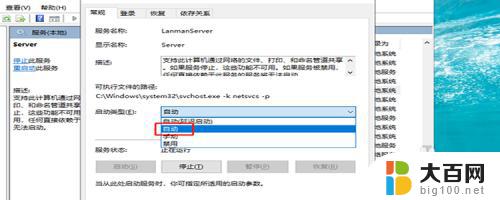
5.输入secpol.msc命令。
按住键盘上的windows键+R的组合键再次调出运行的命令行,输入secpol.msc,然后点击确定运行。
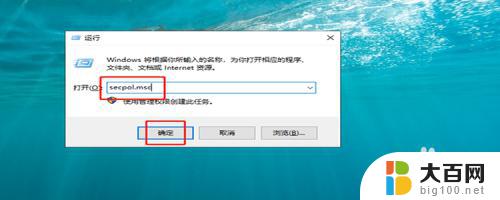
6.找到“从网络访问此计算机”
进入了设置界面之后,点击“安全设置”。展开找到“本地策略“,然后再下方找到“用户权限分配”,接着再右侧找到“从网络访问此计算机”。
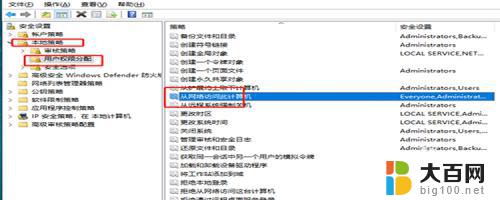
7.只保留everyone。
双击“从网络访问此计算机“之后,进入属性窗口。我们看到里面有几个选项,我们只保留everyone选项,其他选项全部删除掉就可以了。
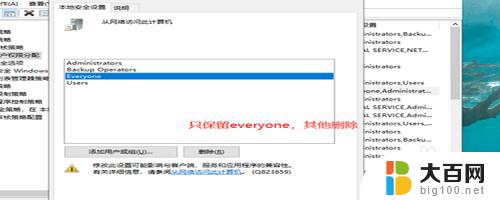
以上是win7网络看不到工作组计算机的全部内容,如果你遇到这种情况,可以根据小编的步骤来解决,这个步骤很简单,也很快速。